Apple CarPlay to niewątpliwie Twój wierny towarzysz podróży, alternatywa, którą integruje coraz więcej marek i która pozwala cieszyć się iPhonem na ekranie samochodu, podobnie jak dzieje się z Apple TV i innymi funkcjami ekosystemu Apple. warianty iOS.
Jednak CarPlay kryje w sobie o wiele więcej funkcji, niż możesz sobie wyobrazić, tzw Chcemy nauczyć Cię najlepszych porad i trików dotyczących Apple CarPlay, abyś mógł w pełni wykorzystać jego działanie. Wykorzystaj w pełni rozszerzenie swojego iPhone'a w swoim pojeździe.
Czy znasz tryb jazdy?
Jest to jedna z wielkich niewiadomych dotyczących powiązania Apple CarPlay z Twoim iPhonem. Wśród wielu istniejących trybów domyślnych wiele osób nie zdaje sobie sprawy z Tryb jazdy, narzędzie, które pozwoli Ci skoncentrować się na drodze i zignorować wszelkie czynniki rozpraszające, które narażają życie Twoje i Twoich pasażerów.
to sposób Napędowy pozwoli Ci wyciszyć powiadomienia, dostosować ekrany i aplikacje tak, aby całą swoją uwagę skupić na drodze.

Aby to zrobić, po prostu iść do Sposoby koncentracji w aplikacji ustawienia, jeśli nie pojawia się wśród domyślnych, naciśnij przycisk „+” w prawym górnym rogu, a będziesz mógł szybko wybrać Tryb jazdy. Po wejściu do środka będziesz mógł dostosować wszystkie te funkcje:
- Wycisz lub zezwól wyłącznie na powiadomienia na podstawie kontaktu, od którego pochodzą.
- Zezwalaj na połączenia tylko od wybranych osób.
- Dostosuj powtarzanie połączeń, co oznacza, że jeśli ta sama osoba zadzwoni ponownie w czasie krótszym niż trzy minuty, połączenie nie zostanie wyciszone.
- Możesz dostosować ekran blokady swojego iPhone'a i Apple Watch
- Możesz ustawić ten tryb tak, aby był ustawiany automatycznie po podłączeniu do samochodowego Bluetootha lub, co ważniejsze, po aktywowaniu Apple CarPlay.
To są wszystkie funkcje Tryb jazdy, bardzo przydatne narzędzie pozwalające zachować czujność na drodze.
Personalizacja? Oczywiście!
Chociaż wiele osób nie jest tego świadomych, sposób przeglądania CarPlay w samochodzie nie ogranicza się do pierwszej oferty oferowanej przez Apple. Możesz zmienić tapetę i tryb ciemny ekranu w kilku prostych krokach.
Aby zmienić tapetę musisz kliknąć aplikację ustawienia przy włączonej funkcji CarPlay wybierz teraz tę opcję Tapeta i pozwoli Ci wybrać jedną z dostępnych opcji. Chociaż nie ma ich zbyt wiele i Apple mógłby rozszerzyć te alternatywy, tak jak ma to miejsce na iPhonie, iPadzie czy komputerze Mac.
To samo dzieje się ze dobrze znanym trybem ciemnym. Aktywuje się to automatycznie, gdy pojazd włączy światła zewnętrzne lub gdy iPhone określi to zgodnie z własnymi ustawieniami. Można jednak również otworzyć ustawienia w CarPlay wybierz opcję Wyglądi wybierz tryb wyświetlania.
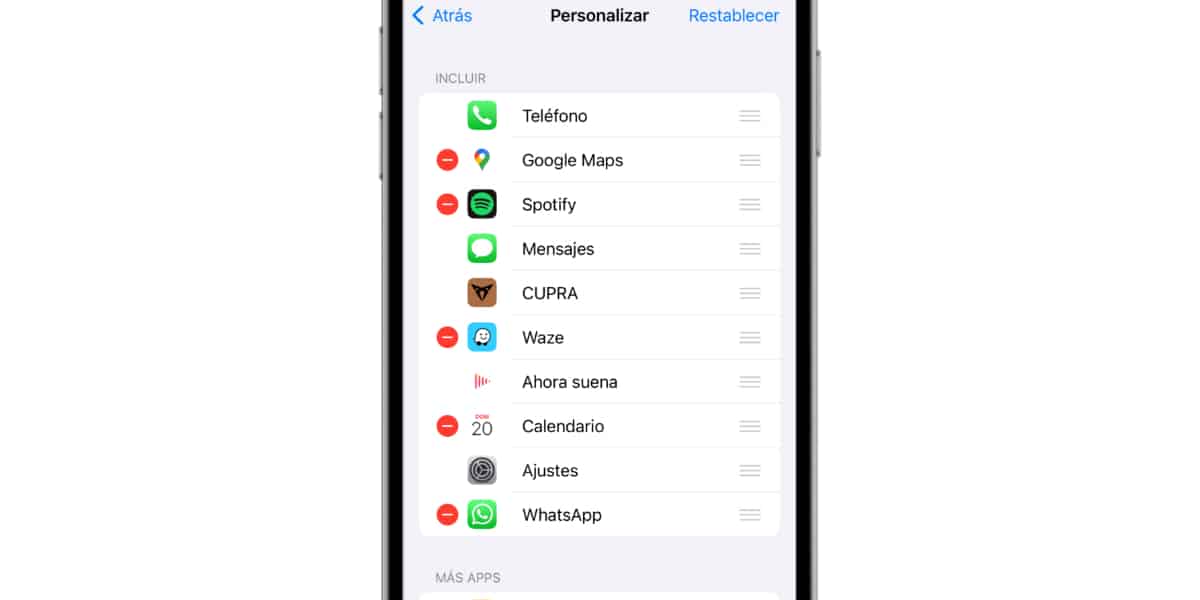
również Możesz dostosować aplikacje, które mają być wyświetlane w samochodzie podczas korzystania z CarPlay. Należy to zrobić na swoim iPhonie, przejdź do Ustawienia > CarPlay, wybierz pojazd, który chcesz dostosować, a pojawi się lista aplikacji, które możesz wybrać i usunąć z ekranu CarPlay. Oczywiście nie będzie można usunąć telefonu, wiadomości, teraz dzwoni ani ustawień.
Drobna wiadomość z iOS 17
Jak dobrze wiecie, premiera iOS 17 zbliża się wielkimi krokami, a Apple CarPlay nie był funkcjonalnością, która została wyłączona z nowości. Chociaż one też nie cieszą się sławą i skupiają się bardziej na drobnych szczegółach:
- Teraz dodano trzy nowe tapety, aby w pełni dostosować naszą CarPlay.
- Apple Music dodaje teraz opcję SharePlay, która umożliwia wszystkim osobom w pojeździe zeskanowanie kodu QR i sterowanie muzyką w samochodzie.
- Podczas wysyłania i odbierania wiadomości interfejs jest interaktywny, a fokus nie zostanie utracony na aktualnie uruchomionej aplikacji.
- Apple Maps pozwala nam sprawdzić dostępność stacji ładowania w czasie rzeczywistym.
- Apple Maps umożliwi nam także pobieranie map offline z samego CarPlay.
Pamiętaj, że jeśli masz jakiekolwiek wątpliwości co do kompatybilności CarPlay z Twoim samochodem, możesz zajrzeć na stronę witryna Applelub wybierz łatwa w instalacji opcja zewnętrzna.
